又一次安装SQL Server 2008R2,再次遇到不同的问题,记录一下。
【问题】
到最后安装进度都快完成的时候,弹出提示框,提示“is not a valid login or you do have permission”,这就意味着安装失败。
【解决】
原因:计算机名称和用户名一样导致安装失败
解决方案:修改计算机名称,计算机-系统属性-更改设置-更改,改完之后重启电脑就OK啦!
重新安装就成功了
【小结】
感觉安装SQL到处是坑,一不注意就掉进去了,每次都能总结点问题也不错,算是经验积累了。








 本文记录了一次SQLServer2008R2安装过程中遇到的问题及解决方案,主要原因是计算机名称与用户名相同导致安装失败。通过修改计算机名称并重启后,问题得以解决。
本文记录了一次SQLServer2008R2安装过程中遇到的问题及解决方案,主要原因是计算机名称与用户名相同导致安装失败。通过修改计算机名称并重启后,问题得以解决。
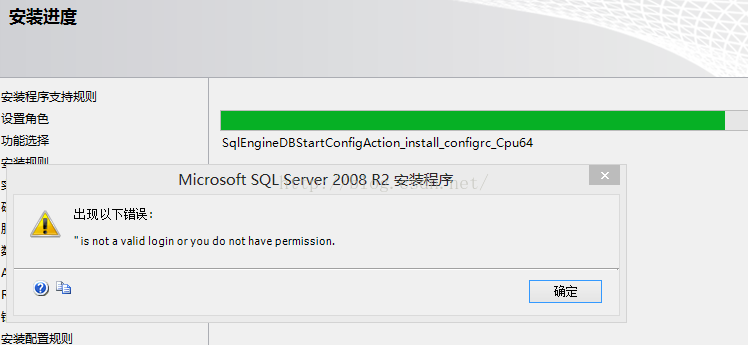
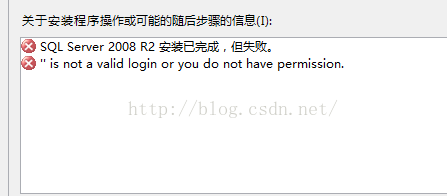


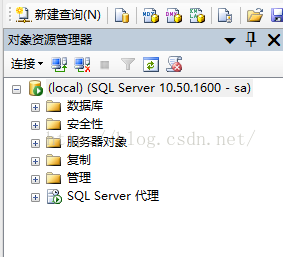
















 4587
4587

 被折叠的 条评论
为什么被折叠?
被折叠的 条评论
为什么被折叠?








